Создание электронных книг из сканов, DjVu или Pdf из бумажной книги легко и быстро - TWDragon, 4u4undr (2009)

-
Год:2009
-
Название:Создание электронных книг из сканов, DjVu или Pdf из бумажной книги легко и быстро
-
Автор:
-
Жанр:
-
Серия:
-
Язык:Русский
-
Рейтинг:
-
Ваша оценка:
Итак: перед вашими глазами позаимствованная у знакомого, из библиотеки, или просто напросто интересная, хорошая книга, которую хотелось бы иметь на компьютере. И не чтобы она просто была, а была в таком виде, который дал бы возможность производить поиск по тексту, удобно читать книгу или на устройствах еВоок или на экране монитора, а если это не техническо-научная или литература для справок – еще и читать на своем фавортином мобильном телефоне, iPhon'e или PDA. В этом поэтапном справочнике, основанном на личном опыте, я попытаюсь рассказать о том, как «выжать» наибольшее количество результатов из проделанной легкой, но порой весьма муторной работы по сканированию книги.
Пусть вас не страшит длина этого справочника и мнительная сложность обработки и сканирования книги. Процесс и в правду довольно сложен и многоэтапен, но поверьте мне, объяснить весь этот процесс было в разы сложнее, чем исполнить их шаг за шагом.
Создание электронных книг из сканов, DjVu или Pdf из бумажной книги легко и быстро - TWDragon, 4u4undr читать онлайн бесплатно полную версию книги
Каждая страница, обрабатываемая Кромсатором, перед основной обработкой проходит препроцессинг – первичную расстановку границ. При этом программа пытается определить положение корешка (при сканировании разворотов), обреза книги и полей страницы. Запускается препроцессинг командой
Draft Kromsateменю
Edit, или одноименной кнопкой (на кнопке – рисунок с ножницами) инструментальной панели.
При этом появляется диалог
Draft Kromsateс тремя вкладками:
Options,
Preprocessи
Advanced.
Собственно интерес будет представлять только вкладка
Options, так как на ней выставляются все нужные на данный момент параметры. Список
Kromsateпозволяет выбрать, к каким файлам из списка будет применен препроцессинг. Опцию
Pre-Rotate(вращение) следует использовать, когда развороты или страницы книги сканировались в «вертикальном» положении и не поворачивались программой сканирования. Флажок
Save after rotateпозволяет задать необходимость предварительного сохранения повернутого изображения (вот где важно отсутствие JPEG-сжатия!). Группа списков
Use options from…задает возможность выбора одного из предварительно сохраненных наборов настроек.
Флажки в нижней части диалога задают параметры работы препроцессора, от них напрямую зависит качество результата, поэтому остановимся на них более подробно:
•
Split Pages– задает разбиение разворотов на страницы. Включается в зависимости от формата книги и методики сканирования.
•
Ignore blank half-page– разрешает программе самостоятельно исключать из обработки белые форзацы и просто страницы, не содержащие печати. Пригодится, если в книге есть отделение глав друг от друга белым листом.
•
Safe top/bottom– установка этого флажка запрещает обрезку «полупустых» страниц и белых форзацев. Выключать не рекомендуется, особенно если книга предназначена для последующей распечатки – иначе не исключено наличие обрезанных не по формату «куцых» страниц.
• Бледный скан – вдвое снижает порог обнаружения контрастных границ текста и корешка. Применяется, если текст на скане очень бледен и трудно читаем (например, при сканировании различных руководств и многостраничных технических таблиц, напечатанных на полупрозрачной низкокачественной бумаге).
•
Skip marked files– запрещает повторную обработку файлов, отмеченных зеленой галочкой, то есть уже прошедших препроцессинг.
•
Select special processed– выбирает в списке файлы, отмеченные полужирным шрифтом (имеющие специальные настройки).
•
Set only cutters– задает возможность не совершать никаких действий, кроме расстановки границ.
•
Don't set cutter near border– запрещает установку границы слишком близко от края изображения. Применяется, если книга сканировалась со слишком большим запасом по полям.
Если границы выставляются неправильно (чаще всего такое происходит на бледных сканах), может помочь увеличение чувствительности поиска вертикальных границ текста – она регулируется ползунком
Text vert. sensitivityна вкладке
Advanced.
Когда все параметры выставлены, остается только нажать на кнопку ОК и подождать… от десяти минут до получаса, в зависимости от объема книги и быстродействия компьютера. После окончания препроцессинга окно программы изменится:
На поле редактирования изображения появляются линии обрезки, а на его краях соответствующие ползунки. Ползунки с L-образным рисунком обозначают границу обрезки поля страницы, ползунки с Т-образным рисунком определяют границы переплета.
Теперь настало время проверить расстановку границ на всех сканах.
Это утомительная, но совершенно необходимая часть работы.
В секции опций окна ScanKromsator выбираем вкладку
Page, чтобы при необходимости отключать разбиение разворотов на страницы флажком
Split. Потом начинаем листать страницы одну за одной.
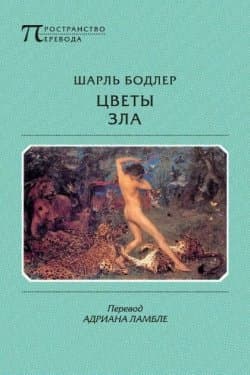 Цветы зла Бодлер Шарль Пьер
Цветы зла Бодлер Шарль Пьер
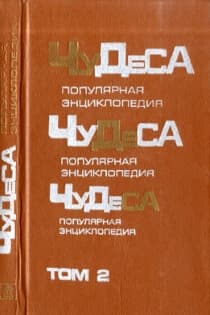 Чудеса. Популярная энциклопедия, Том 2 Мезенцев Владимир Андреевич
Чудеса. Популярная энциклопедия, Том 2 Мезенцев Владимир Андреевич
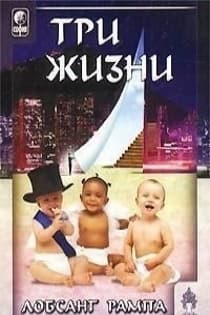 Три жизни Рампа Лобсанг
Три жизни Рампа Лобсанг
 Как сделать свой сайт и заработать на нем, Практическое пособие для начинающих по заработку в Интернете Мухутдинов Евгений
Как сделать свой сайт и заработать на нем, Практическое пособие для начинающих по заработку в Интернете Мухутдинов Евгений
 Увольте себя! Кийосаки Роберт
Увольте себя! Кийосаки Роберт
 Рождение экзекутора 1 том Становой Марика "Marika Stanovoi
Рождение экзекутора 1 том Становой Марика "Marika Stanovoi
 Наследник
Наследник  Пир теней
Пир теней  Князь во все времена
Князь во все времена  Когда порвется нить
Когда порвется нить 



